Multisim10电路仿真软件的使用精讲
- 格式:ppt
- 大小:7.21 MB
- 文档页数:105
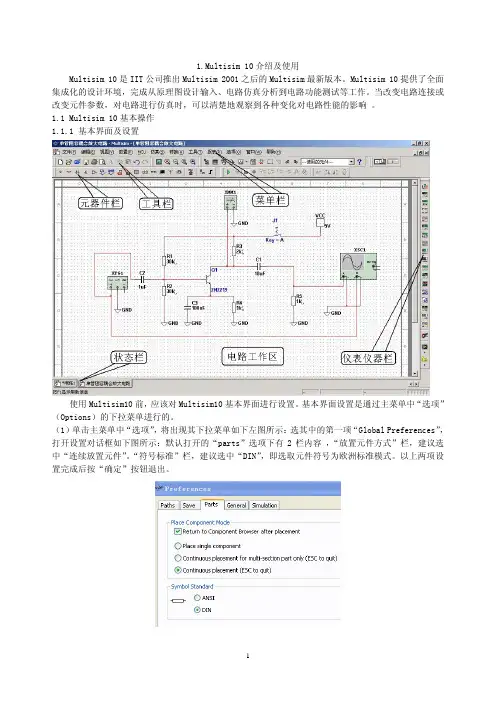
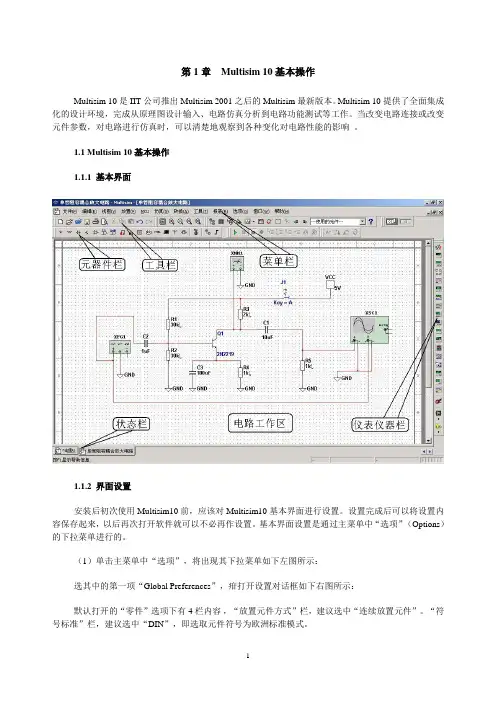
第1章Multisim 10基本操作Multisim 10是IIT公司推出Multisim 2001之后的Multisim最新版本。
Multisim 10提供了全面集成化的设计环境,完成从原理图设计输入、电路仿真分析到电路功能测试等工作。
当改变电路连接或改变元件参数,对电路进行仿真时,可以清楚地观察到各种变化对电路性能的影响。
1.1 Multisim 10基本操作1.1.1 基本界面1.1.2 界面设置安装后初次使用Multisim10前,应该对Multisim10基本界面进行设置。
设置完成后可以将设置内容保存起来,以后再次打开软件就可以不必再作设置。
基本界面设置是通过主菜单中“选项”(Options)的下拉菜单进行的。
(1)单击主菜单中“选项”,将出现其下拉菜单如下左图所示:选其中的第一项“Global Preferences”,疳打开设置对话框如下右图所示:默认打开的“零件”选项下有4栏内容,“放置元件方式”栏,建议选中“连续放置元件”。
“符号标准”栏,建议选中“DIN”,即选取元件符号为欧洲标准模式。
以上两项设置完成后按“确定”按钮退出。
(2)仍在主菜单中“选项”,下拉菜单中,选中其第二项“Sheet Properties”,将出现对话框如下图所示:对话框默认打开的是“电路”选项页,它的“网络名字”栏中默认的选项为“全显示”,建议选择“全隐藏”。
然后按“确定”钮退出。
1.1.3文件基本操作与Windows常用的文件操作一样,Multisim10中也有:New--新建文件、Open--打开文件、Save--保存文件、Save As--另存文件、Print--打印文件、Print Setup--打印设置和Exit--退出等相关的文件操作。
以上这些操作可以在菜单栏“文件”(File)子菜单下选择命令,也可以应用快捷键或工具栏的图标进行快捷操作。
1.1.4 元器件基本操作常用的元器件编辑功能有:90 Clockwise--顺时针旋转90︒、90 CounterCW--逆时针旋转90︒、Flip Horizontal--水平翻转、Flip Vertical--垂直翻转、Component Properties--元件属性等。
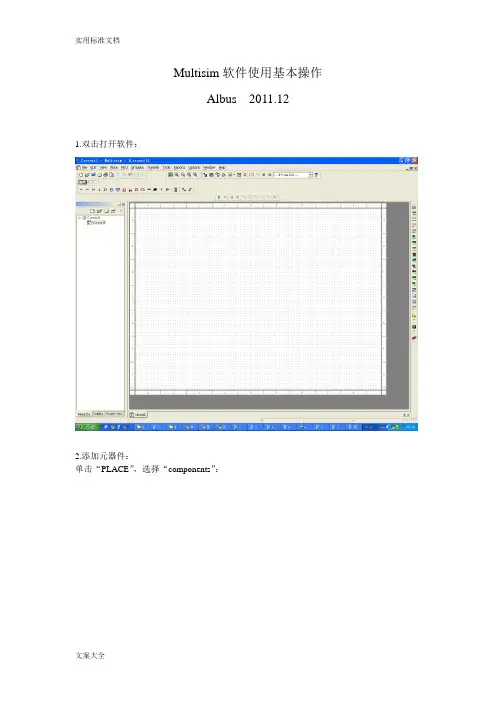
Multisim软件使用基本操作
Albus 2011.12
1.双击打开软件:
2.添加元器件:
单击“PLACE”,选择“components”:
进入器件选择界面,选择需要的元件,下图选了一个10K的电阻,点击OK:
3.画电路图:
选择好需要的所有元器件,摆好位置:
将需要连接的电路连接好:
这样,电路图就画好了。
4.电路仿真:
依次选择:“simulate”->“analysis”->“transient analysis”,
如图:
点进去,
在“analysis paramenters”一项设置仿真时间,如图:
然后在“output”一项设置要仿真的参数,如图:
现选择v(2)、v(4)为输入信号,v(3)为输出信号。
设置好之后,点击“simulate”,开始仿真:
选择仿真选项的时候,也可点击快捷按钮,如图:
打开“user guide”的路径如图所示:。
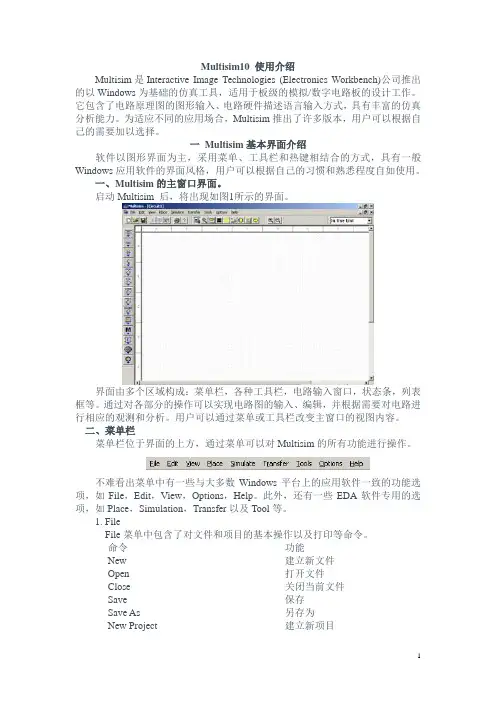
Multisim10 使用介绍Multisim是Interactive Image Technologies (Electronics Workbench)公司推出的以Windows为基础的仿真工具,适用于板级的模拟/数字电路板的设计工作。
它包含了电路原理图的图形输入、电路硬件描述语言输入方式,具有丰富的仿真分析能力。
为适应不同的应用场合,Multisim推出了许多版本,用户可以根据自己的需要加以选择。
一Multisim基本界面介绍软件以图形界面为主,采用菜单、工具栏和热键相结合的方式,具有一般Windows应用软件的界面风格,用户可以根据自己的习惯和熟悉程度自如使用。
一、Multisim的主窗口界面。
启动Multisim 后,将出现如图1所示的界面。
界面由多个区域构成:菜单栏,各种工具栏,电路输入窗口,状态条,列表框等。
通过对各部分的操作可以实现电路图的输入、编辑,并根据需要对电路进行相应的观测和分析。
用户可以通过菜单或工具栏改变主窗口的视图内容。
二、菜单栏菜单栏位于界面的上方,通过菜单可以对Multisim的所有功能进行操作。
不难看出菜单中有一些与大多数Windows平台上的应用软件一致的功能选项,如File,Edit,View,Options,Help。
此外,还有一些EDA软件专用的选项,如Place,Simulation,Transfer以及Tool等。
1. FileFile菜单中包含了对文件和项目的基本操作以及打印等命令。
命令功能New 建立新文件Open 打开文件Close 关闭当前文件Save 保存Save As 另存为New Project 建立新项目Open Project 打开项目Save Project 保存当前项目Close Project 关闭项目Version Control 版本管理Print Circuit 打印电路Print Report 打印报表Print Instrument 打印仪表Recent Files 最近编辑过的文件Recent Project 最近编辑过的项目Exit 退出Multisim2. EditEdit命令提供了类似于图形编辑软件的基本编辑功能,用于对电路图进行编辑。
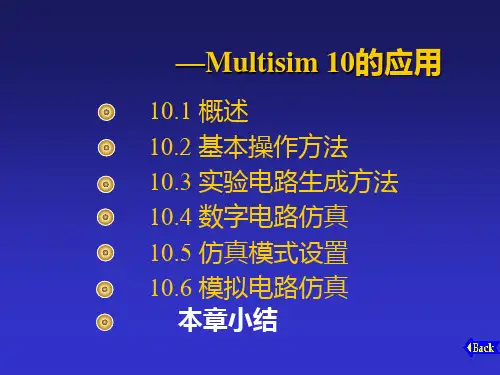

MULTISIM电路仿真软件的使用操作教程Multisim是一款功能强大的电路仿真软件,可以帮助用户进行电路设计、分析和仿真。
在本教程中,我们将介绍Multisim的基本使用操作,让您可以快速上手并开始进行电路仿真。
1.创建新电路首先,在打开Multisim软件后,点击“File”菜单,并选择“New”来创建一个新的电路文件。
您可以选择使用自定义的模板或者从已有的电路模板中选择其中一个。
2.添加元件在新建的电路文件中,您可以通过点击“Place”菜单来添加不同种类的元件。
通过选择合适的元件,您可以构建您需要的电路。
您可以添加电源、电阻、电容、电感、晶体管等元件。
3.连接元件在添加完元件后,您需要连接这些元件以构建完整的电路。
通过点击“Connect”工具或者直接拖拽连接线将元件连接起来。
4.设置元件参数5.运行仿真完成电路的搭建后,您可以点击“Run”按钮来开始进行仿真。
Multisim会模拟电路的运行情况,并显示出电路中各元件的电流、电压等参数。
6.分析仿真结果在进行仿真后,您可以查看仿真结果并进行分析。
您可以查看波形图、数据表格等来了解电路的运行情况,以便进行进一步的优化和改进。
7.保存电路文件在完成电路设计后,您可以点击“File”菜单并选择“Save As”来保存电路文件。
您可以选择保存为不同格式的文件,以便将电路文件与他人分享或者备份。
8.导出报告如果您需要将电路设计的结果进行报告或者分享给他人,您可以点击“Tools”菜单并选择“Export”来导出报告或者数据表格。
9.调整仿真设置在进行仿真前,您可以点击“Options”菜单来调整仿真的参数,例如仿真时间、采样率等。
这可以帮助您更好地分析电路的性能。
10.学习资源Multisim提供了大量的学习资源,包括用户手册、视频教程、示例项目等。
您可以通过点击“Help”菜单来访问这些资源,以帮助您更好地使用Multisim进行电路仿真。
通过以上教程,您可以快速上手Multisim软件,并开始进行电路设计和仿真。
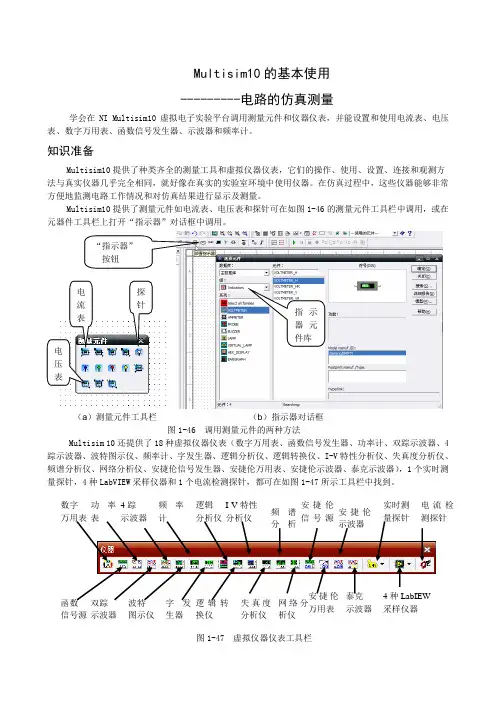
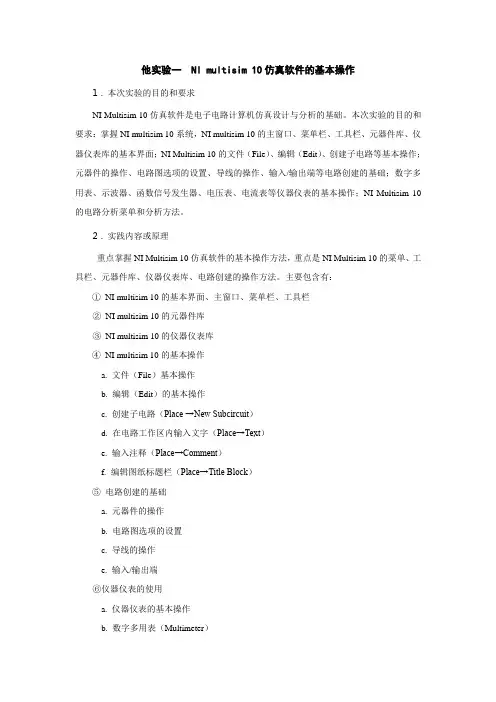
他实验一 NI multisim 10仿真软件的基本操作1.本次实验的目的和要求NI Multisim 10仿真软件是电子电路计算机仿真设计与分析的基础。
本次实验的目的和要求:掌握NI multisim 10系统,NI multisim 10的主窗口、菜单栏、工具栏、元器件库、仪器仪表库的基本界面;NI Multisim 10的文件(File)、编辑(Edit)、创建子电路等基本操作;元器件的操作、电路图选项的设置、导线的操作、输入/输出端等电路创建的基础;数字多用表、示波器、函数信号发生器、电压表、电流表等仪器仪表的基本操作;NI Multisim 10的电路分析菜单和分析方法。
2.实践内容或原理重点掌握NI Multisim 10仿真软件的基本操作方法,重点是NI Multisim 10的菜单、工具栏、元器件库、仪器仪表库、电路创建的操作方法。
主要包含有:①NI multisim 10的基本界面、主窗口、菜单栏、工具栏②NI multisim 10的元器件库③NI multisim 10的仪器仪表库④NI multisim 10的基本操作a. 文件(File)基本操作b. 编辑(Edit)的基本操作c. 创建子电路(Place →New Subcircuit)d. 在电路工作区内输入文字(Place→Text)e. 输入注释(Place→Comment)f. 编辑图纸标题栏(Place→Title Block)⑤电路创建的基础a. 元器件的操作b. 电路图选项的设置c. 导线的操作e. 输入/输出端⑥仪器仪表的使用a. 仪器仪表的基本操作b. 数字多用表(Multimeter)c. 函数信号发生器(Function Generator)d. 瓦特表(Wattmeter)e. 示波器(Oscilloscope)f. 波特图仪(Bode Plotter)g. 字信号发生器(Word Generator)h. 逻辑分析仪(Logic Analyzer)i. 逻辑转换仪(Logic Converter)j. 失真分析仪(Distortion Analyzer)k. 频谱分析仪(Spectrum Analyzer)l. 网络分析仪(Network Analyzer)m. 电流/电压(I/V)分析仪n. 测量探针和电流探针o. 电压表p. 电流表⑦NI multisim 10的分析菜单3.需用的仪器、试剂或材料等①计算机②NI Multisim电子电路计算机仿真软件③教材《基于NI Multisim的电子电路计算机仿真设计与分析》黄智伟主编,电子工业出版社,20114.实践步骤或环节本次实验的目的和要求是重点掌握NI Multisim 10的基本内容和使用方法,这是进行以后各章学习的基础。
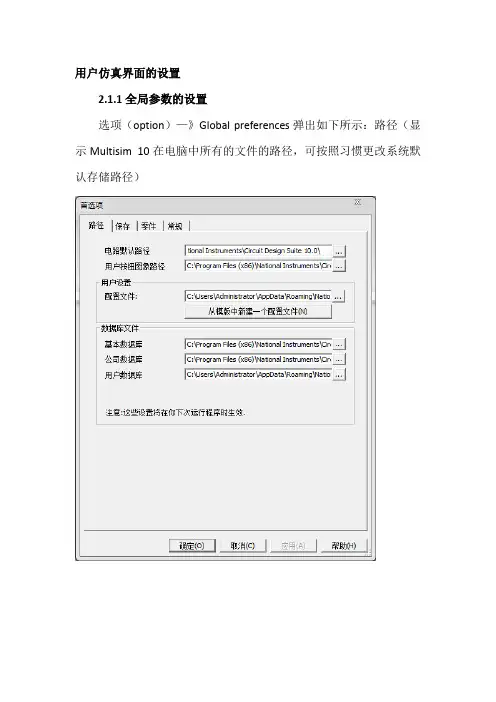
用户仿真界面的设置2.1.1全局参数的设置选项(option)—》Global preferences弹出如下所示:路径(显示Multisim 10在电脑中所有的文件的路径,可按照习惯更改系统默认存储路径)保存:对文件的保存方式进行设置,用户可选择创建安全备份、设置自动保存时间间隔和仿真结果保存。
零件:●符号标准:ANSI美国标准DIN欧洲标准,我国的元器件符号与欧洲的相近。
●数字仿真设置:理想的可实现快速仿真,真实的更加贴近真实不过需要电源和接地端。
常规2.1.2图纸属性设置选项(option)—》sheet preferences 电路PCB(印刷电路板)可见2.2元器件基本操作2.2.1选取元器件(鼠标放在上面不动时有中文解释)2.2.2搜索元器件单击元器件》元器件选择对话框》搜索元器件》单击高级可提供更多的搜索条件2.2.3复制元器件选中要复制的元器件快捷键复制Ctrl+C 张贴Ctrl+V 或者2.2.4元器件的调整2.2.5元器件的删除delete2.3连接线的基本操作2.3.1线路的连接1)元器件与元器件的连接2)元器件与连接线的连接3)连接线交叉连接如下所示,如果没有节点说明两条线没有接到一起4)在已经连接好的连接线上添加元器件2.3.2连接线位置的调整单击导线,将鼠标放置在导线上,光标变成可调整的状态时即可拖动导线2.3.3连接线颜色的调整连接线的默认颜色可以在图纸设置进行修改或者只需改变某一段连接线的颜色,单击连接线在按鼠标右键即可2.3.4节点的操作放置》节点删除:选中节点,鼠标右键删除2.3.5删除导线选中,鼠标右键或者直接delete2.4文本和标题栏2.4.1修改元件标识1.元器件双击所要修改的某个元器件(如下所示),便可以对参数进行设置。
2.节点节点标号自动分配,要修改则双击要更改节点的导线2.4.2添加文本放置》文本2.4.3添加注释放置》注释双击注释图标2.4.4电路标题栏放置》标题栏title blockNI公司标志、标题、设计人、审核人、审批人、描述、文档编号、日期、图纸编号、版本、图纸尺寸2.5电路图打印2.6Multisim 10帮助。
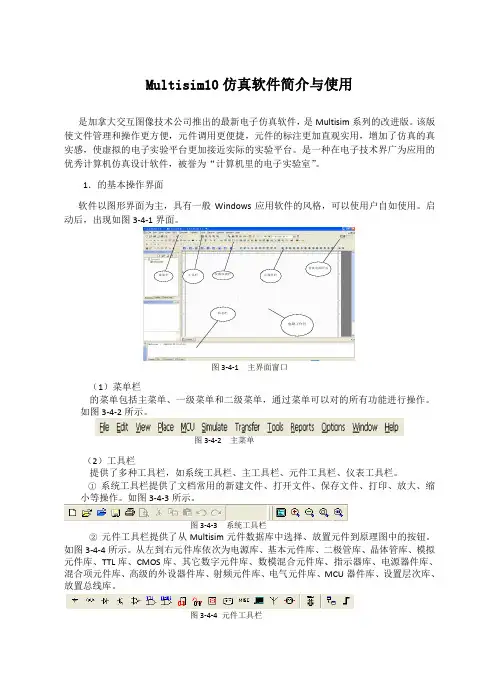
Multisim10仿真软件简介与使用是加拿大交互图像技术公司推出的最新电子仿真软件,是Multisim系列的改进版。
该版使文件管理和操作更方便,元件调用更便捷,元件的标注更加直观实用,增加了仿真的真实感,使虚拟的电子实验平台更加接近实际的实验平台。
是一种在电子技术界广为应用的优秀计算机仿真设计软件,被誉为“计算机里的电子实验室”。
1.的基本操作界面软件以图形界面为主,具有一般Windows应用软件的风格,可以使用户自如使用。
启动后,出现如图3-4-1界面。
仪器仪表栏菜单栏工具栏仿真电源开关元器件栏状态栏电路工作区图3-4-1 主界面窗口(1)菜单栏的菜单包括主菜单、一级菜单和二级菜单,通过菜单可以对的所有功能进行操作。
如图3-4-2所示。
图3-4-2 主菜单(2)工具栏提供了多种工具栏,如系统工具栏、主工具栏、元件工具栏、仪表工具栏。
①系统工具栏提供了文档常用的新建文件、打开文件、保存文件、打印、放大、缩小等操作。
如图3-4-3所示。
图3-4-3 系统工具栏②元件工具栏提供了从Multisim元件数据库中选择、放置元件到原理图中的按钮。
如图3-4-4所示。
从左到右元件库依次为电源库、基本元件库、二极管库、晶体管库、模拟元件库、TTL库、CMOS库、其它数字元件库、数模混合元件库、指示器库、电源器件库、混合项元件库、高级的外设器件库、射频元件库、电气元件库、MCU器件库、设置层次库、放置总线库。
图3-4-4 元件工具栏③ Multisim 在仪器仪表栏下提供了21个常用仪器仪表,依次为Multimeter (万用表)、Distortion Analyzer (失真度仪)、Function Generator (函数发生器)、Wattmeter (瓦特表)、Oscilloscope (双通道示波器)、Frequency Counter (频率计数器)、Agilent 信号发生器、Four Channel Oscilloscope (四通道示波器)、Bode Plotter (波特图示仪)、IV Analyzer (IV 特性分析仪)、Word Generator (字发生器)、Logic Converter (逻辑转换仪)、Logic Analyzer (逻辑分析仪)、Agilent Oscilloscope(Agilent 示波器)、Agilent 万用表、Spectrnm Analyzer (频谱分析仪)、Network Analyzer (网络分析仪)、Tektronix Oscilloscope (Tektronix 示波器)、Current Probe (电流探针)、LabVIEW Instrument (LabVIEW 仪器)、Measurement Probe (测量探针)。
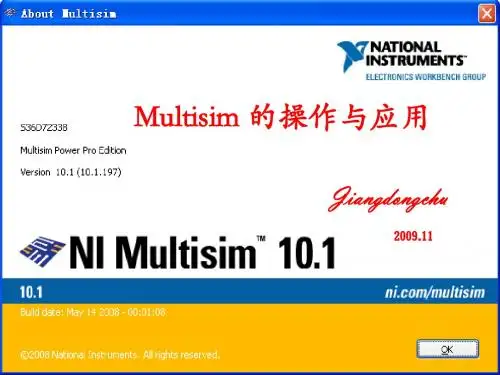
Multisim10 使用介绍Multisim是Interactive Image Technologies (Electronics Workbench)公司推出的以Windows为基础的仿真工具,适用于板级的模拟/数字电路板的设计工作。
它包含了电路原理图的图形输入、电路硬件描述语言输入方式,具有丰富的仿真分析能力。
为适应不同的应用场合,Multisim推出了许多版本,用户可以根据自己的需要加以选择。
一Multisim基本界面介绍软件以图形界面为主,采用菜单、工具栏和热键相结合的方式,具有一般Windows应用软件的界面风格,用户可以根据自己的习惯和熟悉程度自如使用。
一、Multisim的主窗口界面。
启动Multisim 后,将出现如图1所示的界面。
界面由多个区域构成:菜单栏,各种工具栏,电路输入窗口,状态条,列表框等。
通过对各部分的操作可以实现电路图的输入、编辑,并根据需要对电路进行相应的观测和分析。
用户可以通过菜单或工具栏改变主窗口的视图内容。
二、菜单栏菜单栏位于界面的上方,通过菜单可以对Multisim的所有功能进行操作。
不难看出菜单中有一些与大多数Windows平台上的应用软件一致的功能选项,如File,Edit,View,Options,Help。
此外,还有一些EDA软件专用的选项,如Place,Simulation,Transfer以及Tool等。
1. FileFile菜单中包含了对文件和项目的基本操作以及打印等命令。
命令功能New 建立新文件Open 打开文件Close 关闭当前文件Save 保存Save As 另存为New Project 建立新项目Open Project 打开项目Save Project 保存当前项目Close Project 关闭项目Version Control 版本管理Print Circuit 打印电路Print Report 打印报表Print Instrument 打印仪表Recent Files 最近编辑过的文件Recent Project 最近编辑过的项目Exit 退出Multisim2. EditEdit命令提供了类似于图形编辑软件的基本编辑功能,用于对电路图进行编辑。
Multisim 10简明教程一1、启动操作,启动Multisim10以后,出现以下界面,如图1所示。
图12、Multisim 10打开后的界面如图2所示:主要有菜单栏,工具栏,缩放栏,设计栏,仿真栏,工程栏,元件栏,仪器栏,电路图编辑窗口等部分组成。
图23、选择文件/新建/原理图,即弹出图3所示的主设计窗口。
图3二、Multisim10常用元件库分类图11.点击“放置信号源”按钮,弹出对话框中的“系列”栏如图2所示。
图2(1). 选中“电源(POWER_SOURCES)”,其“元件”栏下内容如图3所示:图3(2). 选中“信号电压源(SIGNAL_VOLTAGE_SOURCES)”,其“元件”栏下内容如图4所示:图4(3). 选中“信号电流源(SIGNAL_CURRENT_SOURCES)”,其“元件”栏下内容如图5所示:图5(4). 选中“控制函数块(CONTROL_FUNCTION_BLOCKS)”,其“元件”栏下内容如图6所示:图6(5). 选中“电压控源(CONTROLLED_VOLTAGE_SOURCES)”,其“元件”栏下内容如图7所示:图7(6). 选中“电流控源(CONTROLLED_CURRENT_SOURCES)”,其“元件”栏下内容如图8所示:图82. 点击“放置模拟元件”按钮,弹出对话框中“系列”栏如图9 所示。
图9(1). 选中“模拟虚拟元件(ANALOG_VIRTUAL)”,其“元件”栏中仅有虚拟比较器、三端虚拟运放和五端虚拟运放3个品种可供调用。
(2). 选中“运算放大器(OPAMP)”。
其“元件”栏中包括了国外许多公司提供的多达4243种各种规格运放可供调用。
(3). 选中“诺顿运算放大器(OPAMP_NORTON)”,其“元件”栏中有16种规格诺顿运放可供调用。
(4). 选中“比较器(COMPARATOR)”,其“元件”栏中有341种规格比较器可供调用。
(5). 选中“宽带运放(WIDEBAND_AMPS)”其“元件”栏中有144种规格宽带运放可供调用,宽带运放典型值达100MHz,主要用于视频放大电路。
第四篇现代电子线路设计技术指导电子技术是一门实践性很强的课程,重视实践教学是学好电子技术的一个必不可少的环节,而电子虚拟仿真又是实验室操作实验的一个重要的辅助手段。
在电类本科教学大纲中就明确要求,学生必须掌握一种以上EDA软件的应用,这是对电类学生的基本功要求.可以这么说,掌握了一款优秀的电子仿真软件,就相当于你拥有了一间个人实验室。
要学习电子技术,一方面要学习理论知识,但一个必不可少的学习环节就是实验和实践。
下载和安装上一款先进的电子仿真软件,你就可以利用计算机调出电子元件、搭建电路、调出虚拟仪器、对电路进行仿真测试,从而提高学习效率,学好电子技术就轻而易举了.利用Multisim可以实现计算机仿真设计与虚拟实验,与传统的电子电路设计与实验方法相比,具有如下特点:设计与实验可以同步进行,可以边设计边实验,修改调试方便;设计和实验用的元器件及测试仪器仪表齐全,可以完成各种类型的电路设计与实验;可方便地对电路参数进行测试和分析;可直接打印输出实验数据、测试参数、曲线和电路原理图;实验中不消耗实际的元器件,实验所需元器件的种类和数量不受限制,实验成本低,实验速度快,效率高;设计和实验成功的电路可以直接在产品中使用.Multisim易学易用,便于电子信息、通信工程、自动化、电气控制类专业学生自学、便于开展综合性的设计和实验,有利于培养学生综合分析能力、开发和创新能力。
第11章电子电路仿真软件Multisim 10。
0Multisim10。
0是EWB的升级,是目前推出的一款高版本的电路设计与仿真软件。
它具有以下一些特点:1.直观的图形界面创建电路。
在计算机屏幕上模仿真实实验室的工作台,绘制电路图需要的元器件、电路仿真需要的测试仪器均可直接从屏幕上选取。
2.软件仪器的控制面板外形和操作方式都与实物相似,可以实时显示测量结果。
3.软件带有丰富的电路元件库,提供多种强大的电路分析方法.4.作为设计工具,它可以同其它流行的电路分析、设计和制板软件交换数据。